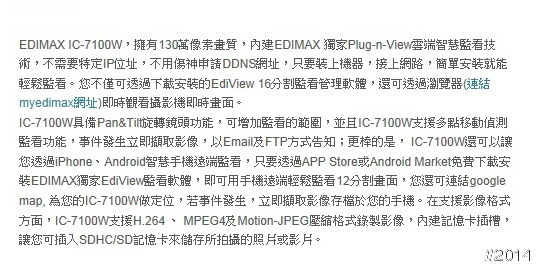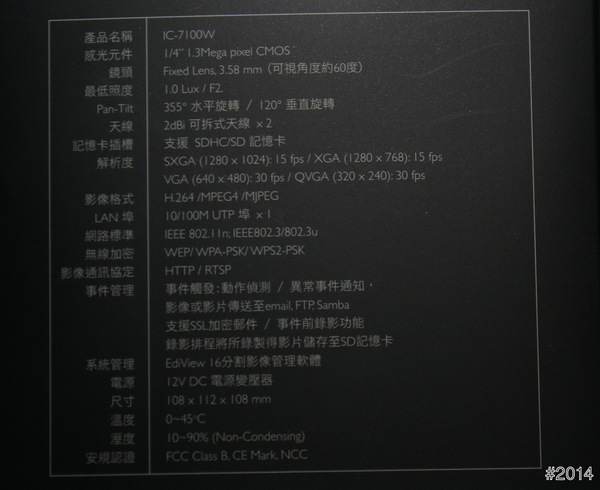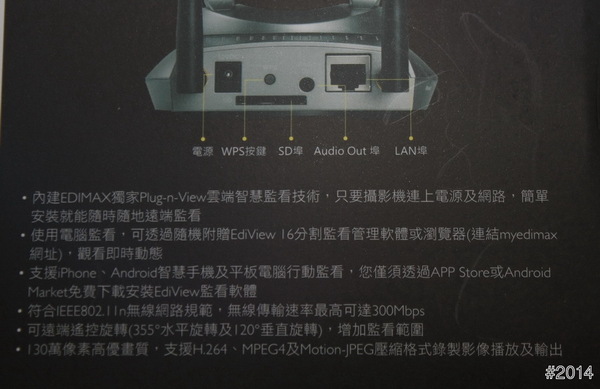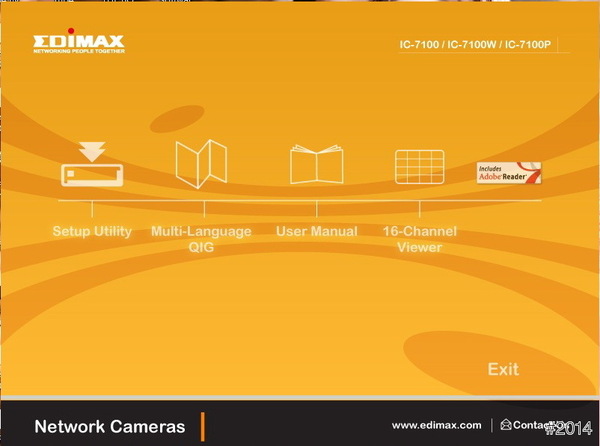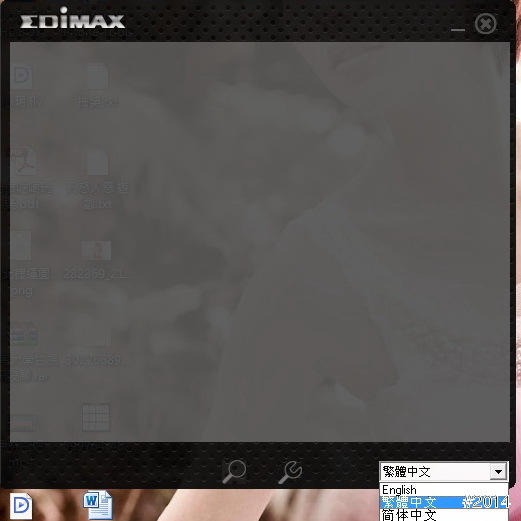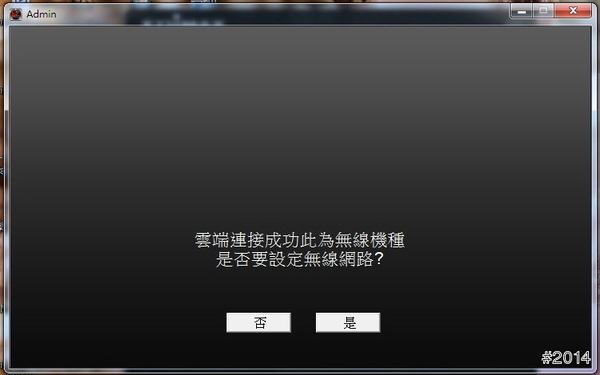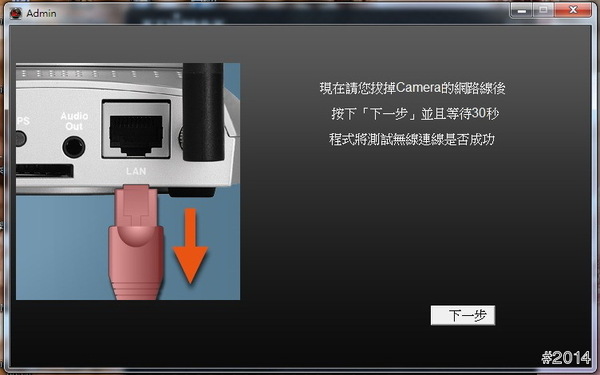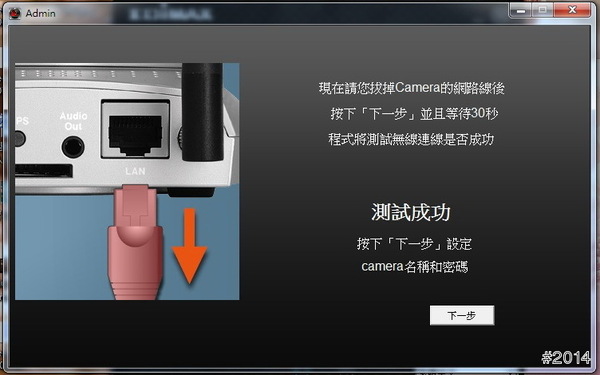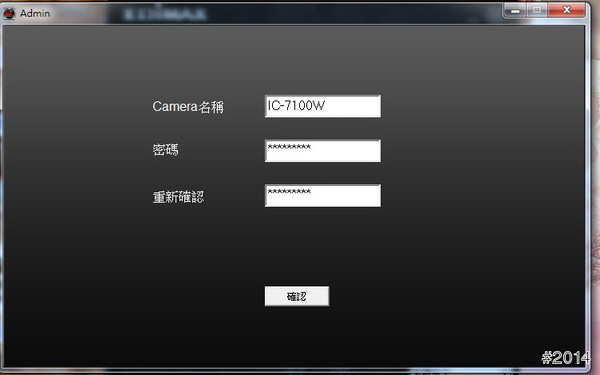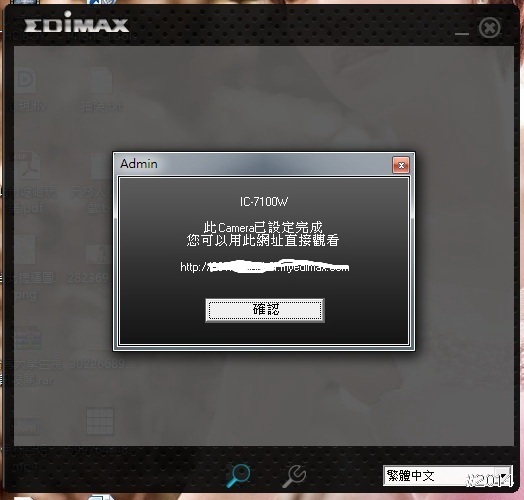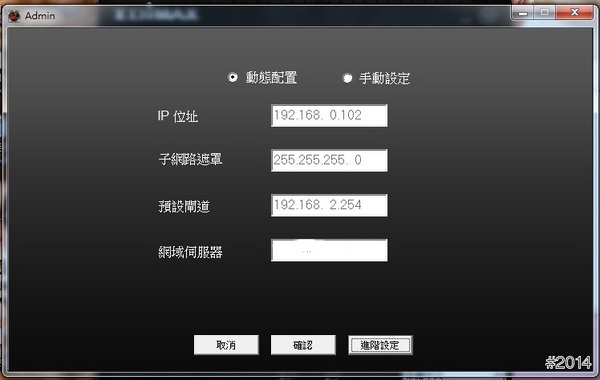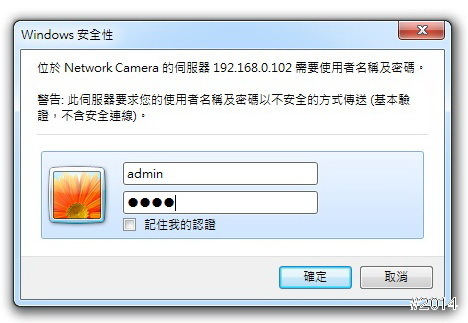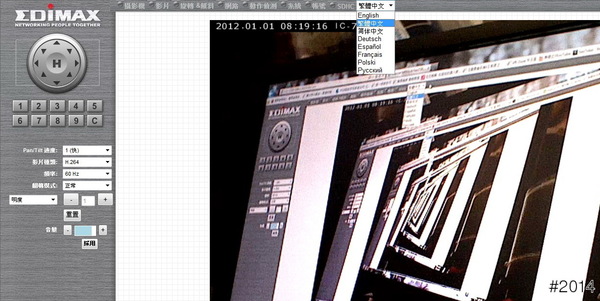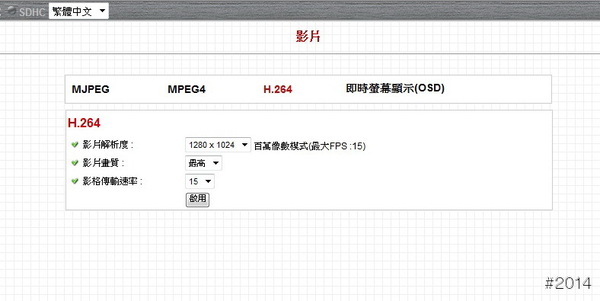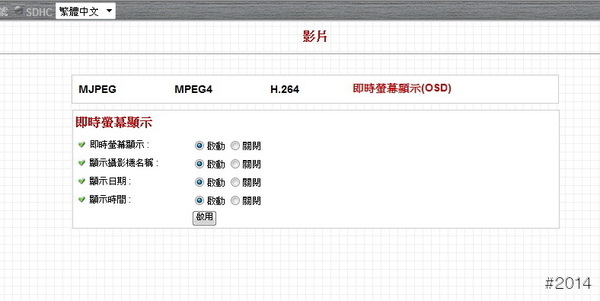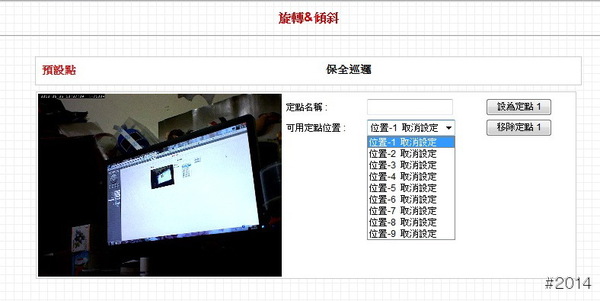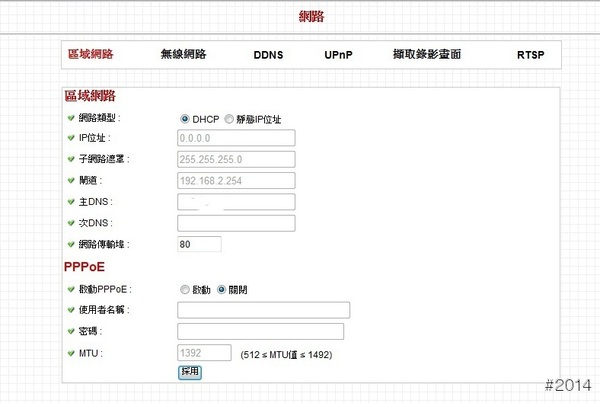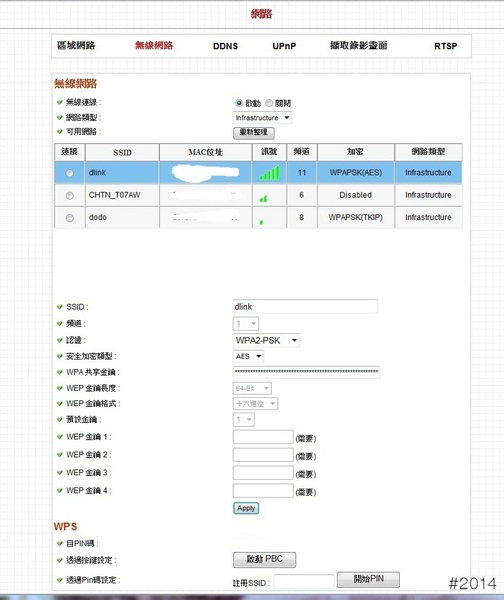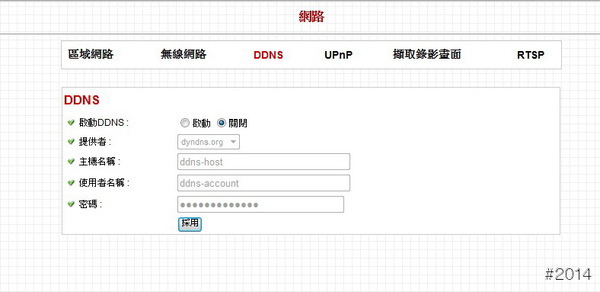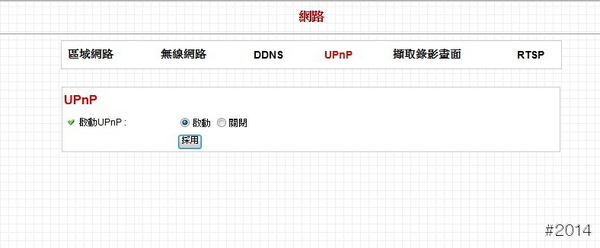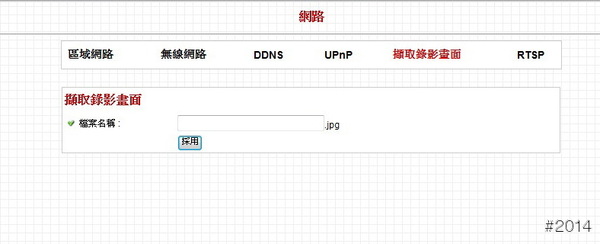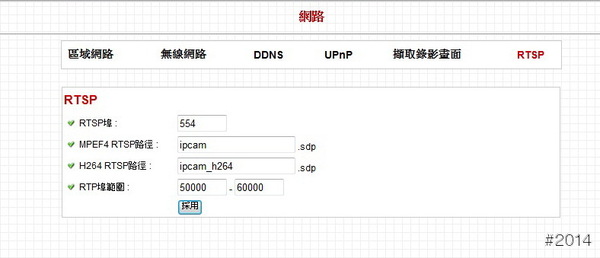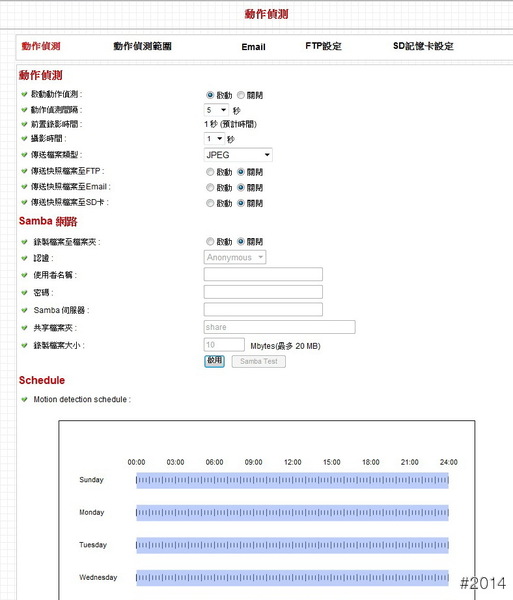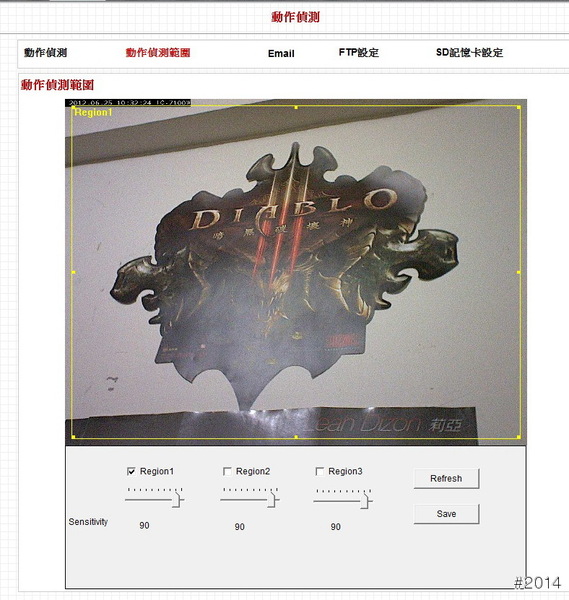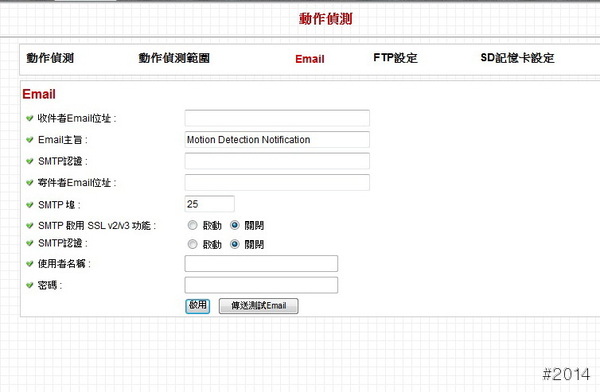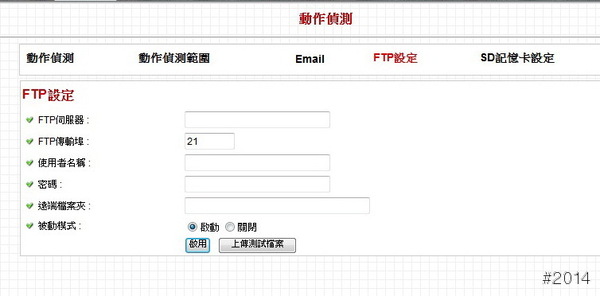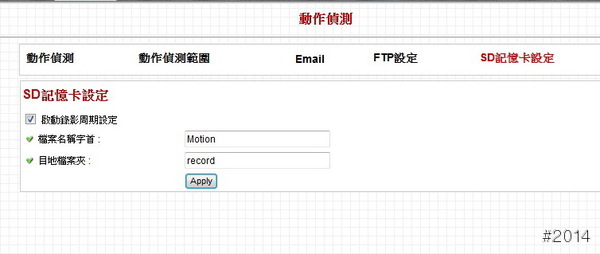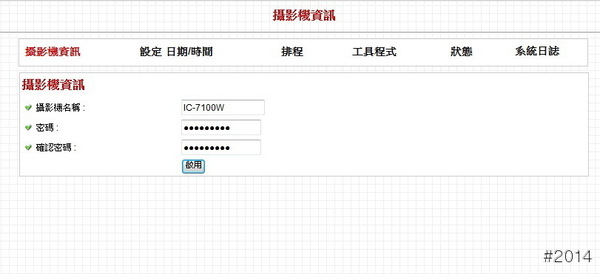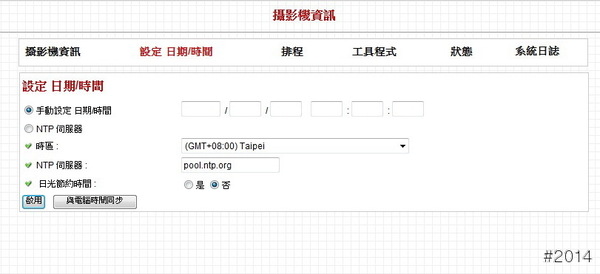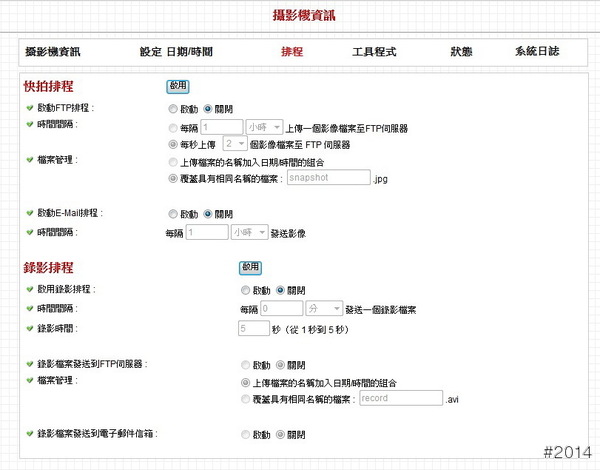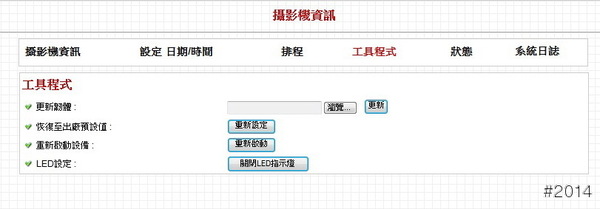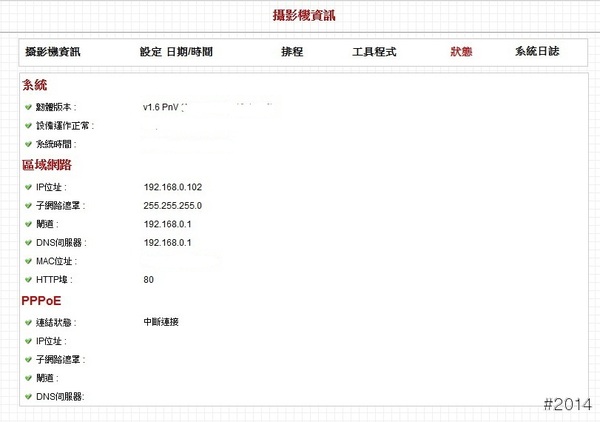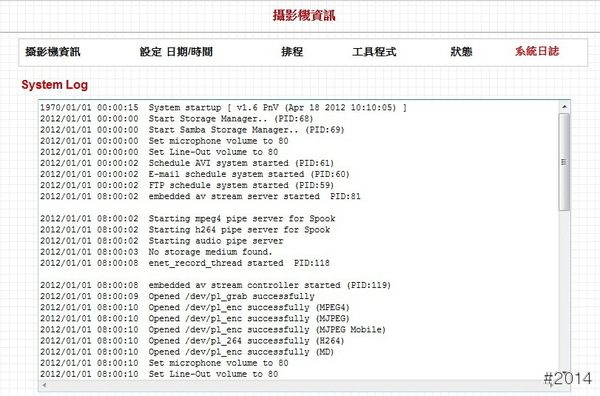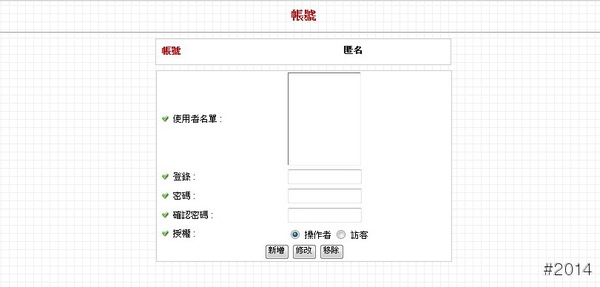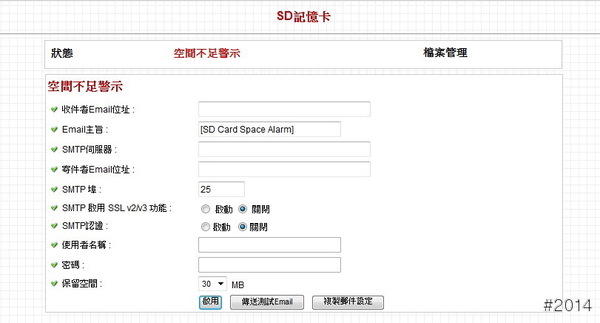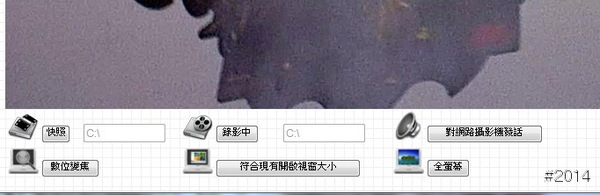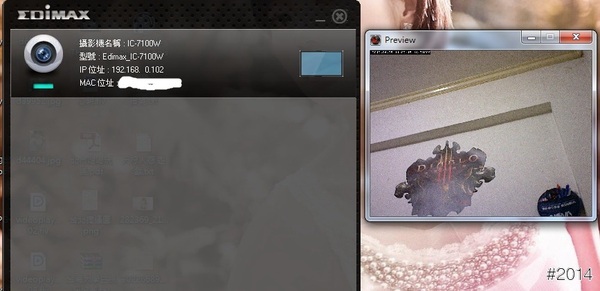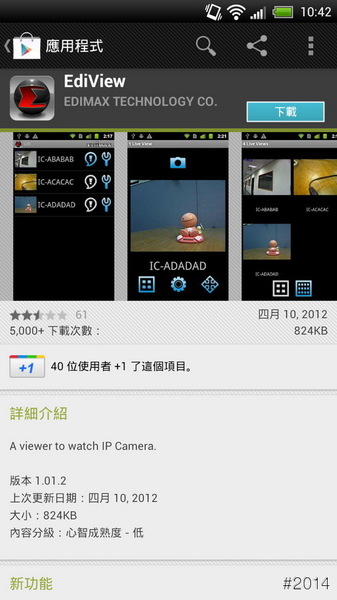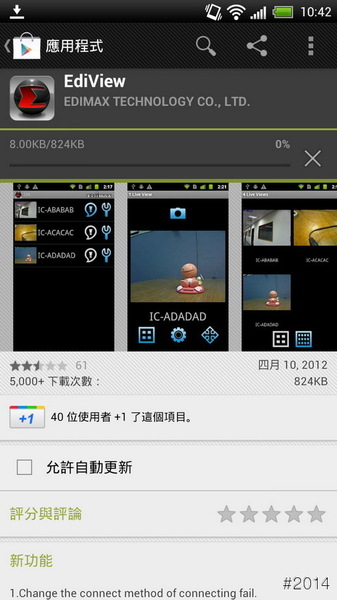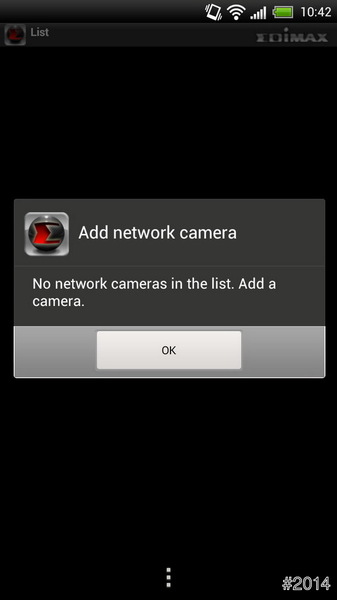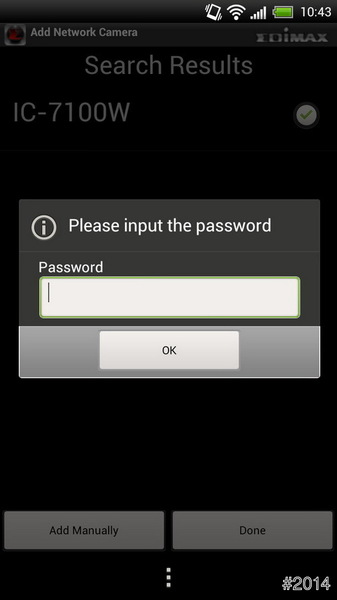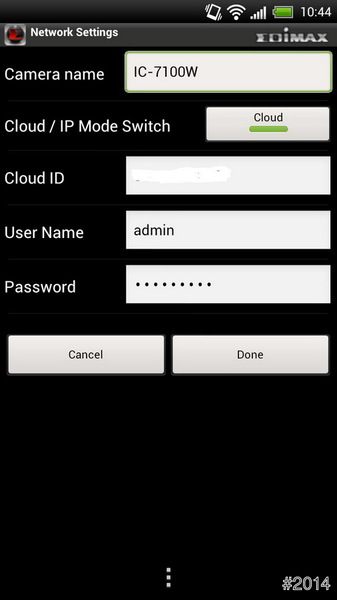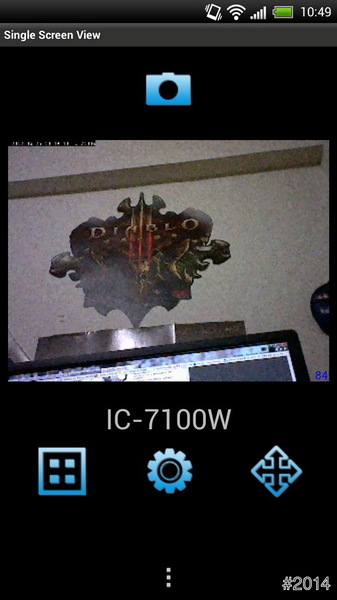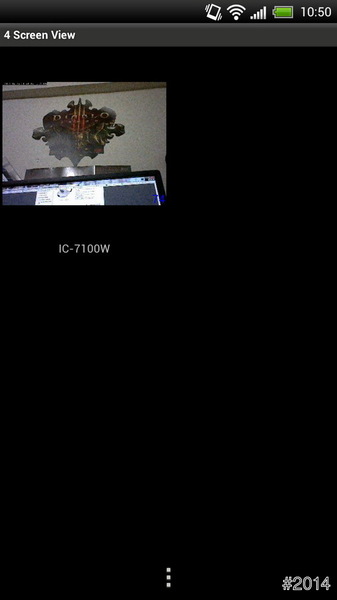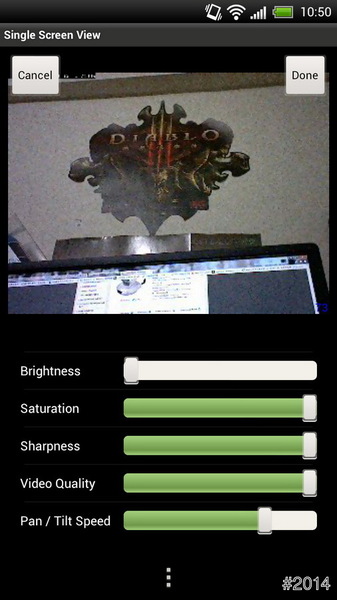[心得] 雲端監控幫手:EDIMAX IC-7100W 雲端無線網路攝影機 開箱分享
EDIMAX的IP cam - 體積小、安裝快、無平台上限制、操作簡單
智慧型裝置發展快速,EDIMAX也有相關的App讓消費者能夠簡單的衝智慧型裝置來監控
很不巧的…測試期間 iPhone 故障了,所以測試改為 Android系統
先看一下官網對於 EDIMAX IC-7100W 的介紹(現在扯到雲端的產品真多…)
EDIMAX IC-7100W,擁有130萬像素畫質,內建EDIMAX 獨家Plug-n-View雲端智慧監看技術,不需要特定IP位址,不用傷神申請DDNS網址,只要裝上機器,接上網路,簡單安裝就能輕鬆監看。
您不僅可透過下載安裝的EdiView 16分割監看管理軟體,還可透過瀏覽器(連結myedimax網址)即時觀看攝影機即時畫面。
包裝內有:IC-7100W 本體、變壓器、RJ-45網路線、牆面固定載具、2dBi可拆式天線、保固卡、說明書、驅動軟體光碟
IC-7100W 本體正面 - 1/4"130畫素的CMOS鏡頭、麥克風、指示燈由左自右代表:電源、聲音、區堿網路、無線網路
IC-7100W 本體背面 - 天線端子、12V直流電源輸入、WPS按鈕、3.5mm音源輸出、RJ-45網路孔、SD卡插槽
安裝好後,點選桌面圖示 EdiView Finder Utility,則會出現此畫面,還可以選擇語系
網路 區域網路設定:除了經由IP分享器,也可直接連接小烏龜來設定
筆者的手機為 HTC ONE X,系統為 Android 4.0
開啟 Google Play商店,搜尋 EdiView
在手機上看到就會是這樣的畫面!
上面的相機圖示 - 點下去就會擷取畫面存檔
下面的右邊圖示 - 點下去後,就可用手指在手機螢幕上,直接滑動控制攝影機的鏡頭方向
EDIMAX IC-7100W的簡單開箱介紹到此…
設定上一切是相當的人性化,提示也很清楚,走無線當然是很方便,但是也要注意訊號問題,EDIMAX 開發的 APP 在 Android 4.0 系統沒問題,等 iPhone 回來再來試 iOS 的狀況。